Wat is afpunten?
Afpunten is eigenlijk niet meer dan het koppelen van een betaling aan een factuur. Wanneer u bij het invoeren van een betaling in het financieel dagboek een factuur selecteert, dan gebeurt de afpunten automatisch. In sommige situaties is het niet mogelijk om de automatische afpunting onmiddellijk te volbrengen. Dat kan bijvoorbeeld wanneer u een betaling invoert van een factuur die nog niet doorgeboekt is. In dat geval zult u later ervoor moeten zorgen dat de betaling en de factuur alsnog gekoppeld worden.
Praktisch
U kunt manueel of automatisch afpunten. Bij het automatisch afpunten gaat de computer voor u op zoek naar de mogelijke combinaties van facturen en betalingen. Wanneer het programma zulke combinaties vindt, zullen die automatisch worden afgepunt. Wanneer u echter voor manueel afpunten kiest, moet u zelf de ‘verbinding’ te leggen.
Opmerking: Hou rekening ermee dat het volledig automatisch afpunten voor een computer een mathematisch proces is. Het programma houdt dus geen rekening met menselijke factoren. Als een factuur en een betaling rekenkundig bij elkaar passen, dan volgt er een afpunting.
De keuze afpunten is op een heel aantal plaatsen in het programma beschikbaar. Hieronder ziet u de meest gebruikelijke keuzes:
1.Als eerste optie in het vervaldagboek: <*> Afpunten boekingen
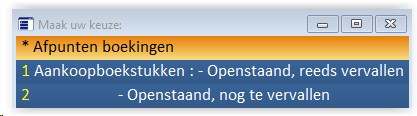
2.Als optie in alle dagboeken: * Afpunten
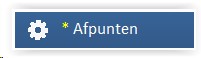
3.Als optie in <H>istoriek: *Afpunten klant
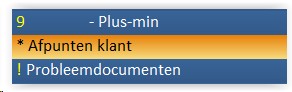
4.Als optie in de financiële historiek (H2): * Afpunten
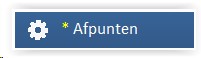
Als u voor optie 1 of 2 kiest, dan krijgt u het volgende keuzescherm te zien.
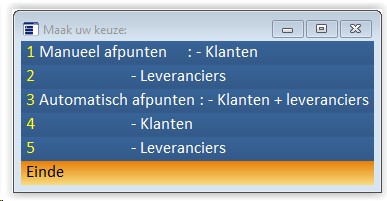
Als u voor optie 3 of 4 kiest, dan krijgt u het volgende venstertje te zien.
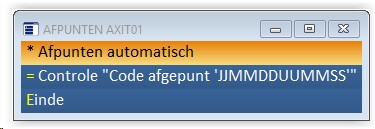
Afpuntvoorbeeld
1.Selecteer een klant van wie u facturen wilt afpunten.

2.Druk op <H>istoriek.
Dit keuzemenu verschijnt:
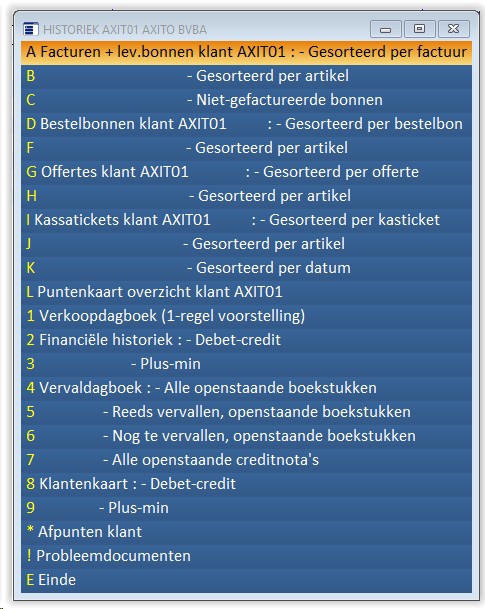
3.Kies <2> Financiële historiek: - Debet-credit.
U krijgt een overzicht van alle facturen en betalingen van de klant te zien.
Merk op dat er in de kolom afgepunt een N staat.

4.Druk op <*> Afpunten.
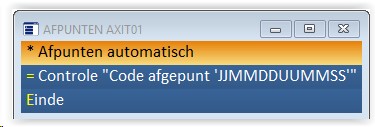
5.Kies nogmaals <*> Afpunten automatisch.
Het programma heeft nu een afpuntvoorstel gedaan. De factuur en de betaling zijn allebei opgenomen.
Opmerking: Indien u handmatig een factuur en een betaling wilt afpunten, dan kunt u ze opnemen met <+>. Met <-> kunt u opgenomen regels niet opnemen.

6.Nu hoeft u nog enkel op <Esc> te drukken en de afpunting is voltooid.
U komt terug in het keuzemenu van de historieken, maar als u opnieuw naar H2 gaat kijken ziet u dat er onder afgepunt nu een J staat én zowel de factuur als de betaling zijn nu groen.

Afpunten gebeurt overigens ook via de andere opties altijd volgens een vast stappenplan:
Stap 1 |
Overzicht van klanten (of leveranciers). U krijgt een overzicht van alle klanten (of leveranciers) die nog openstaande aan- of verkoopboekstukken hebben. |
Stap 2 |
Selecteer een klant (of leverancier) met de keuze <V>ideo nog af te punten boekingen. Via de keuze <V>ideo krijgt u een lijst van alle boekingen en betalingen die nog niet met elkaar verbonden (afgepunt) zijn. |
Stap 3 |
Het manueel opnemen van verschillende documenten. Met behulp van <+> en < - > kunt u de verschillende boekingen en betalingen opnemen. U moet eigenlijk gewoon ervoor zorgen dat het ‘+ Saldo’ links-onder in het scherm op 0 komt te staan. Dan pas kunt u doorgaan met het afpunten van de opgenomen regels. |
Stap 4 |
Het scherm verlaten. Wanneer u het scherm verlaat, worden de opgenomen regels afgepunt (indien het ‘+ Saldo’ 0 is). |